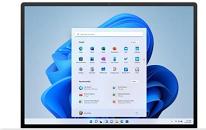当电脑不认u盘且未分配盘符时的解决方法
来源:www.uzhuangji.cn 发布时间:2014-04-21 19:45
在工作或学习中我们都会将一些资料存放u盘中以便使用。但是,有时在将u盘插入电脑后发现它认不到u盘,也没有为其分配盘符。遇到这种情况时先在windows控制台下(在“运行”里输入cmd按回车键)如果发现能够进行u盘的正常操作(拷贝、删除、打开文件)。此时我们就要到磁盘管理中查看u盘状态并解决问题,如下操作:
首先,我们右键单击“计算机”,选择“管理”,在弹出的计算机管理框中,点击“磁盘管理”,此时我们就能够看到电脑中的磁盘状态,发现其中有u盘却没有为其分配盘符。如下图所示:

知道电脑没有为其分配盘符后,我们就给出相应的解决方法:
在系统目录C:\WINDOWS\system32\drivers看有没有一个“sptd.sys”的文件,删除它,重新启动。问题解决!注意:这个“sptd.sys”不是微软Windows自带的。
当然还有其它可能的原因:
1.系统中有映射的网络驱动器,导致不能将相应的盘符分配给u盘,只要关闭相应的映像网络驱动器即可;
2.盘符被隐藏了。
解决办法:打开运行,进入注册表(regedit.exe),进入“HEKY-CURRENT-USER\Software\microsoft\windows\currentversion\policies\explorer”分支。找到该路径存在的键值“NOdrives”,将其删除。注销重新登陆。(不是NoDriveTypeAutoRun键值);
3.u盘出问题。
解决办法:重新格式化u盘(非快速格式),最好是将u盘低格;
4.以上方法都无法解决时,只好重新安装系统了。
通过简单的介绍,我们了解了关于系统认u盘却不为其分配盘符时的问题出处和解决办法,如果我们的u盘也出现这种情况就不用担心了。
推荐阅读
"电脑TPM是什么意思"
- win11系统怎么安装 win11系统安装方法介绍 2021-07-30
- win11升级怎么绕过TPM win11 TPM开启 2021-07-30
- win7系统运行慢怎么办 系统运行慢解决教程分享 2021-07-30
- win7系统宽带连接错误代码651怎么办 系统宽带连接错误代码651解决教程分享 2021-07-28
win7系统怎么查看系统资源占用情况 查看系统资源占用情况教程分享
- win7系统怎么更换鼠标指针 系统更换鼠标指针教程分享 2021-07-26
- win7系统怎么修改任务栏预览窗口 系统修改任务栏预览窗口操作教程分享 2021-07-26
- win7系统运行速度慢怎么办 系统运行速度慢解决教程分享 2021-03-17
- win7系统怎么清理任务栏图标 系统清理任务栏图标教程分享 2021-03-17
u装机下载
更多-
 u装机怎样一键制作u盘启动盘
u装机怎样一键制作u盘启动盘软件大小:358 MB
-
 u装机超级u盘启动制作工具UEFI版7.3下载
u装机超级u盘启动制作工具UEFI版7.3下载软件大小:490 MB
-
 u装机一键u盘装ghost XP系统详细图文教程
u装机一键u盘装ghost XP系统详细图文教程软件大小:358 MB
-
 u装机装机工具在线安装工具下载
u装机装机工具在线安装工具下载软件大小:3.03 MB